Változtassa meg a processzor energiaállapotát, amikor akkumulátorról van szó a PowerCFG használatával
A folyamatteljesítmény állapota az Energiagazdálkodási lehetőségek(Power Options) alatt található szolgáltatás, amely meghatározza a CPU százalékos arányát a különböző akkumulátor-állapotokban. Két beállítás létezik: Maximális(Maximum) processzorállapot és Minimális processzorállapot(Minimum Processor State) . Tehát ha a hosszabb akkumulátor-élettartam és a teljesítmény között kell választania, csökkentheti a processzorhasználatot.
Mi a processzor teljesítményállapota?

A teljesítményállapotok, más néven P-állapotok , a processzor frekvenciájának, a feszültségnek és még néhány dolognak a kombinációja. Lehetővé teszi, hogy a Windows 10 megfeleljen a teljesítménykövetelményeknek, vagy amikor szükség van rá. Ez azt jelenti, hogy ha megváltoztatja a processzorállapot maximális százalékát, mondjuk 50%-ra, az nem jelenti azt, hogy a processzor 50%-os órajelen fog működni. A windows itt annyit tesz, hogy csökkenti a P-állapotok(P-States) kiszámításához használt tényezők egyikét . Így lehetséges, hogy ha 50%-kal csökken, akkor csak 30%-kal.
Változtassa meg a processzor energiaállapotát,(Processor Power State) ha akkumulátorról(Battery) működik a PowerCFG használatával(PowerCFG)
Most, hogy ismeri a P-State- et és a Power State -et, a következőképpen módosíthatja őket gyorsan a powercfg parancssoron keresztül a Windows 10 rendszerben(Windows 10) . Ez megtehető emelt szintű parancssoron vagy Power Shellen. (Power Shell.) Írja(Type) be a cmd parancsot a Futtatás(Run) parancssorba ( Win +R ), és használja a Ctrl + Shift a rendszergazdai jogosultságokkal való megnyitásához.
Írja be és írja be a parancsot:
powercfg /list
Felsorolja a számítógép összes energiagazdálkodási sémáját. A számítógépemen három...
- Kiegyensúlyozott (SCHEME_BALANCED),
- Energiatakarékos mód (SCHEME_MIN), és
- Nagy teljesítmény (SCHEME_MAX).
Ezután a következő parancsokat futtatjuk.
Az első a processzor teljesítményállapotának(Processor Power State) százalékos módosítása a kiegyensúlyozott tervben tápellátás közben.
powercfg -setacvalueindex SCHEME_BALANCED SUB_PROCESSOR PROCTHROTTLEMIN X
Ez a második akkor van, amikor akkumulátorról van szó.
powercfg -setdcvalueindex SCHEME_BALANCED SUB_PROCESSOR PROCTHROTTLEMIN X
- Igény szerint módosítsa a SCHEME_BALANCED összeget (SCHEME_BALANCED)SCHEME_MIN vagy SCHEME_MAX összeggel(SCHEME_MAX) .
- Cserélje le az X(Replace X) -et 0 és 100 közötti számmal.
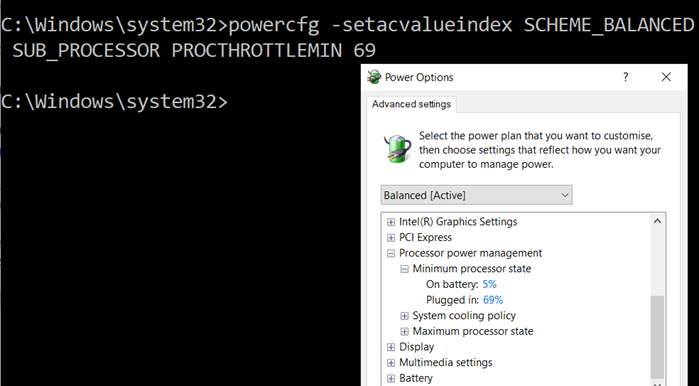
Maximális(Maximum) és minimális teljesítmény állapot(Minimum Power State) hozzáadása
Ha nem látja az energiaellátási állapotot, ezekkel a parancsokkal hozzáadhatja vagy eltávolíthatja.
Maximális teljesítmény állapot
powercfg -attributes SUB_PROCESSOR bc5038f7-23e0-4960-96da-33abaf5935ec -ATTRIB_HIDE
powercfg -attributes SUB_PROCESSOR bc5038f7-23e0-4960-96da-33abaf5935ec +ATTRIB_HIDE
Minimális teljesítmény állapot
powercfg -attributes SUB_PROCESSOR 893dee8e-2bef-41e0-89c6-b55d0929964c -ATTRIB_HIDE
powercfg -attributes SUB_PROCESSOR 893dee8e-2bef-41e0-89c6-b55d0929964c +ATTRIB_HIDE
Míg a változtatást akkor is elvégezheti, ha a gép csatlakoztatva van, ennek csak akkor van értelme, ha akkumulátorról van szó.
Ez a bejegyzés megmutatja, hogyan rejtheti el a minimális és a maximális processzorállapotot(how to hide the Minimum and the Maximum Processor States) .
Olvassa el a következőt(Read next) : A rejtett energiagazdálkodási lehetőségek konfigurálása a Windows 10 rendszerben .
Related posts
A Processzor minimális és maximális állapotának megjelenítése vagy elrejtése az Energiagazdálkodási lehetőségek között
Módosítsa a multimédiás beállításokat a PowerCFG eszközzel a Windows 11/10 rendszerben
Állítsa be, hogy mi történjen, ha lecsukja a laptop fedelét a PowerCFG segítségével
Változtassa meg a vezeték nélküli adapter energiatakarékos üzemmódját a PowerCFG segítségével
Kapcsolja ki a Jelszókérés a képernyőn ébresztést a PowerCFG használatával
Javítsa ki az USB-port túlfeszültségének hibáját a Windows 11/10 rendszeren
A Sonar Power Manager segítségével alvó állapotba helyezheti a Windows PC-t, amikor elköltözik
Az USB-port teljesítményének ellenőrzése Windows 11/10 rendszeren
A Windows PC nem alszik el; Az alvó üzemmód nem működik a Windows 11/10 rendszerben
A PowerPlanSwitcher segítségével gyorsan módosíthatja az energiagazdálkodási terveket a Windows 11/10 rendszerben
Tiltsa le a biztonsági intelligencia frissítéseket, ha akkumulátorról működik
Hogyan védheti meg számítógépét az áramkimaradásoktól és túlfeszültségektől?
Az Energiagazdálkodás lap hiányzik az Eszközkezelőből Windows 11/10 rendszeren
Hogyan használjunk továbbra is egy külső monitort zárt laptopfedéllel
A hálózati adapter típusa nem határozható meg a Dellben
Az akkumulátorkímélő engedélyezése vagy letiltása a Windows 11/10 rendszerben
Olvassa el:Â A képernyőzár időkorlátjának megváltoztatása a Windows 11/10 rendszerben
Nem lehet nyomtatni áramszünet vagy áramszünet után Windows 10 rendszeren
A CPU-használat ellenőrzése, csökkentése vagy növelése a Windows 11/10 rendszerben
Az energiagazdálkodási terv folyamatosan változik a Windows 11/10 rendszerben
